滚轮的作用是什么?
滚轮的作用是什么?
鼠标滚轮是机械式鼠标底部的一个球,可以自由滚动。在浏览网页或文件时,通过拨动滚轮向前或向后进行浏览。
下面是鼠标滑轮键的几个快捷应用:
1、实现翻页功能
当我们在浏览网页时,只需用手指滑动鼠标滚轮,就能轻松地上下翻动网页,无需移动鼠标或点击滚动条,这种操作方式非常直观易用。因此,鼠标滚轮被赞誉为Internet鼠标的一大亮点。此外,在许多编辑窗口和浏览窗口中,如Microsoft Office等应用程序中,滚轮键也可以很方便地替代滚动条来实现上下翻动功能。特别对于大文档的浏览和编辑来说,这一功能尤其实用。
2、实现图片翻帧
在ACDSee中,当打开多个图像文件时,通常会使用“工具”栏中的“Previous”和“Next”按钮来翻转图片。然而,鲜为人知的是,你也可以通过鼠标滚轮来轻松翻动图片,甚至包括打开的图片所在文件夹中所有未打开的其他图片。这一功能可以提高你在处理图像时的效率,让你更快地浏览和编辑图片。现在,你可以尝试使用鼠标滚轮来轻松翻转图片,享受更加便捷的操作体验。
3、让屏幕自动滚动
在许多编辑窗口中,例如在Word中,按下鼠标滚轮键会显示一个黑色的上下双向箭头。将鼠标指针移动到该双向箭头的下方,屏幕会自动向上滚动。移动鼠标指针离开双向箭头越远,屏幕滚动速度越快。要向上滚动屏幕,只需将鼠标指针移动到双向箭头上方即可。
4、快速取得最佳视图
除了可以翻动页面外,滚轮鼠标还具有按下Ctrl键时的另一个重要功能,即可以方便地缩放许多窗口的显示内容,以获得最佳视图。
5、在IE8里对链接按鼠标滚轮可以打开新选项卡。
excel表格中鼠标变色怎么设置
1、上下滚动表格:在excel工作表中,选择某个单元格,然后上下滚动滚轮,表格将上下滚动。这有点类似点击滚动条的上下箭头。但点击滚动条的上下箭头每次只能滚动一行, 而滚动鼠标滚轮可以滚动一行或多行。在windows xp或windows vista中,可以在控制面板中设置每次滚动的行数。以vista为例,方法是:单击“开始→控制面板→鼠标”,弹出“鼠标属性”对话框,选择“滑轮”选 项卡,在“垂直滚动”区域中,选择“一次滚动下列行数”,并设置所需的数量。如果选择“一次滚动一个屏幕”,则每滚动一次滚轮,excel表格将滚动屏幕 所显示的行数,相当于按pageup或pagedown键。这种方法同样适用于word或在浏览器中浏览网页。
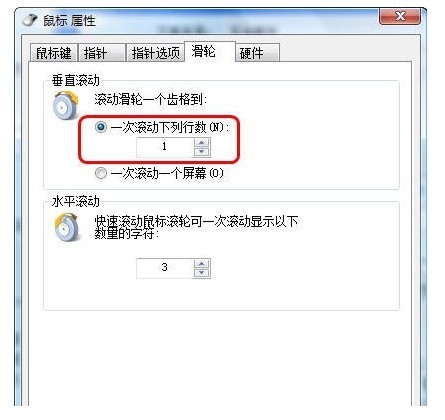
2、左右滚动表格:在表格中按下滚轮,鼠标变成下面的形状,然后左右拖动鼠标,即可左右滚动表格,如果上下拖动鼠标,也可上下滚动表格。当鼠标离按下的地方越远,滚动的速度就越快。再次按下鼠标或滚动一下滚轮会取消这种滚动。
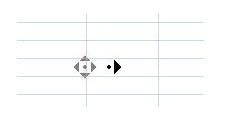
以上是滚轮的作用是什么?的详细内容。更多信息请关注PHP中文网其他相关文章!

热AI工具

Undresser.AI Undress
人工智能驱动的应用程序,用于创建逼真的裸体照片

AI Clothes Remover
用于从照片中去除衣服的在线人工智能工具。

Undress AI Tool
免费脱衣服图片

Clothoff.io
AI脱衣机

AI Hentai Generator
免费生成ai无尽的。

热门文章

热工具

记事本++7.3.1
好用且免费的代码编辑器

SublimeText3汉化版
中文版,非常好用

禅工作室 13.0.1
功能强大的PHP集成开发环境

Dreamweaver CS6
视觉化网页开发工具

SublimeText3 Mac版
神级代码编辑软件(SublimeText3)

热门话题
 发现如何在Windows设置中修复驱动健康警告
Mar 19, 2025 am 11:10 AM
发现如何在Windows设置中修复驱动健康警告
Mar 19, 2025 am 11:10 AM
Windows设置中的驱动器健康警告是什么意思?收到磁盘警告时该怎么办?阅读本php.cn教程以获取逐步说明以应对这种情况。
 如何编辑注册表? (警告:谨慎使用!)
Mar 21, 2025 pm 07:46 PM
如何编辑注册表? (警告:谨慎使用!)
Mar 21, 2025 pm 07:46 PM
文章讨论了编辑Windows注册表,预防措施,备份方法以及不正确的编辑中的潜在问题。主要问题:系统不稳定和数据丢失的风险不当变化。
 Windows元数据和Internet服务问题:如何解决?
Apr 02, 2025 pm 03:57 PM
Windows元数据和Internet服务问题:如何解决?
Apr 02, 2025 pm 03:57 PM
您可能会看到“无法建立与Windows Metadata和Internet Services(WMI)的连接”。事件查看器的错误。 PHP.CN的这篇文章介绍了如何删除Windows元数据和Internet服务问题。
 如何使用组策略编辑器(gpedit.msc)?
Mar 21, 2025 pm 07:48 PM
如何使用组策略编辑器(gpedit.msc)?
Mar 21, 2025 pm 07:48 PM
本文介绍了如何在Windows中使用组策略编辑器(GPEDIT.MSC)来管理系统设置,突出显示常见的配置和故障排除方法。它指出gpedit.msc在Windows Home Edition中不可用,建议
 如何解决KB5035942更新问题 - 崩溃系统
Apr 02, 2025 pm 04:16 PM
如何解决KB5035942更新问题 - 崩溃系统
Apr 02, 2025 pm 04:16 PM
KB5035942更新问题 - 用户通常发生崩溃系统。受到的人们希望找到摆脱困境的出路,例如崩溃系统,安装或声音问题。针对这些情况,这篇文章由Php.cn Wil发表
 如何修复蒸汽云错误?尝试这些方法
Apr 04, 2025 am 01:51 AM
如何修复蒸汽云错误?尝试这些方法
Apr 04, 2025 am 01:51 AM
蒸汽云错误可能是由于许多原因引起的。要顺利玩游戏,您需要采取一些措施来删除此错误,然后才能启动游戏。 PHP.CN软件在这篇文章中介绍了一些最佳方法以及更多有用的信息。








